
Harry James
0
4890
1044
Yalnızca sınırlı miktarda tarayıcı uzantısı kullanan pek çok kişi olsa da, En İyi Firefox Eklentileri En İyi Firefox Eklentileri Firefox, uzantılarıyla ünlüdür. Ama hangi eklentiler en faydalı olanıdır? İşte en iyisi olduğunu düşündüğümüz şeyler, yaptıkları ve onları nerede bulabilecekleri. , sayıları kullanan, deneyen ve kontrol eden başkaları da var. İkinci kategoriye girerseniz, artık istemediğiniz, beğenmediğiniz veya ihtiyaç duymadığınız eklentileri temizleme zamanı gelmiş demektir..
Uzantıları Temizleme Nedenleriniz
Tıpkı artık ihtiyaç duymadığınız yer işaretlerinden kurtulma zamanı geldiğinde olduğu gibi, uzantıları da aynı şekilde düşünün. Artık kullanmadıklarınızı kaldırmak, araç çubuğunuzdaki dağınıklığı azaltabilir, içerik menünüzü kısaltabilir, uygulama ekranınızı temizleyebilir, tarayıcınızın sorunsuz çalışmasına devam edebilir Bunu Yapana kadar Chrome'da Chrome'u açmayı ve Internet Explorer ya da Firefox'a geçmeyi düşünüyorsanız, ilişki kurabilirim. Bazı çözümler Chrome'u biraz iyileştirmeye yardımcı oldu, ancak sorunu gideren tek bir şey vardı. , ve istediğiniz ve ihtiyaç duyduğunuz araçları sağlar..
Ek olarak, artık desteklenmeyen, eskisi kadar iyi çalışmayan veya başka uzantılarla çakışmalara neden olan uzantılar olabilir. Ve bazen de basitçe onları unutmak için zaman ayırmıyoruz. Öyleyse, temizlik başlasın!
 Resim Kredisi: Shutterstock ile StepanPopov
Resim Kredisi: Shutterstock ile StepanPopov
Nereden başlamalı?
Yapılacak ilk şey araç çubuğuna bir göz atmak ve kendinize birkaç soru sormak. Bu uzantıları düzenli olarak kullanıyor musunuz ve eğer öyleyse, ne sıklıkta? Gerçekten uzantılara ihtiyacınız var mı ve bunları kullanmanın bir faydası var mı? Belirli uzantılar artık eskisi gibi çalışmıyor?
 Resim Kredisi: Shutterstock ile Juergen Priewe
Resim Kredisi: Shutterstock ile Juergen Priewe
Daha sonra, alışılmadık derecede kullanışlı olan Chrome 25 Unique Chrome Uygulamaları için olağandışı Faydalı 25 Benzersiz Chrome Uygulamaları olan uzantılar için aynı şeyi yapmak isteyeceksiniz birçok insanın aramayacağı, ancak alışılmadık derecede faydalı bulacağı uzantılar. İşte bunlardan sadece 25 tanesi. veya Firefox için içerik menünüzde. Son olarak, uzantınızı veya eklenti yöneticinizi açın. Aslında orada bile olduğunuzu anlamadığınız bazılarına rastlayabilirsiniz..
Devre Dışı Bırakma ve Çıkarma
Bir uzantıyı devre dışı bırakmanın kaldırma işleminden farklı olduğunu unutmayın. Sık kullanmasanız da, kısa bir süre için devre dışı bırakmak ve daha sonra yeniden etkinleştirmek isteyeceğinize karar verebilirsiniz. Bu, yalnızca uzantıyı ne zaman devre dışı bırakmak istediğinize bir örnektir..
Kesinlikle rahatsız etmek istediğiniz bu uzantılar için, 10 Sıkıcı Chrome Sorununu ve Bu Sorunların Giderilmesi 10 Sıkıcı Krom Sorunları ve Nasıl Çözümleneceklerini Krom sorunları yaşıyorsanız, doğru yere geldiniz. Bu makalede, en yaygın hataların bazılarına göz atacağız ve nasıl düzeltileceği konusunda kılavuzluk ediyoruz. çünkü onları hiç kullanmıyorsunuz, artık çalışmıyorlar ya da sizin için bir çatışmaya neden oluyorlarsa, onları devre dışı bırakmak yerine kaldırmak isteyeceksiniz. Bunları kaldırmak, onları tarayıcınızdan kaldırır ve fikrinizi değiştirirseniz, yeniden yüklemeniz gerekir..
Her bir tarayıcı, uzantıları devre dışı bırakmak ve kaldırmak için biraz farklı bir yöntem içerdiğinden, dördün her birinden ayrı ayrı geçeceğiz.
Krom
Araç çubuğunuzdaki bir uzantıyı sağ tıklayıp seçerek hızlıca kaldırabilirsiniz. Chrome'dan sil, Chrome'dan kaldır. Daha sonra açılan pencereyi tıklatarak açılan pencereden kaldırmayı onaylamanız gerekir. Kaldır buton. Ayrıca kontrol etmek için bir fırsat Kötüye Kullanımı Bildir gerekirse kutu.

Yüklü uzantıların tam listesi ve gerekirse devre dışı bırakma yeteneği için uzantı yöneticinize gidin. Menünüzü (üç nokta) tıklayın, aşağı kaydırın Daha fazla araç, ve seç Uzantıları.
Burada, onları devre dışı bırakma veya kaldırma seçenekleriyle dolu bir liste göreceksiniz. Kaldırmak isteyenler için basitçe çöp tenekesi simgesine tıklayın ve ardından açılan pencereden kaldırmayı onaylayın.
Firefox
Firefox araç çubuğunuzdaki bir uzantıya sağ tıkladığınızda, tarayıcıdan kaldırma seçeneğiniz yoktur. Sadece araç çubuğundan kaldırabilirsiniz. Bu uzantıyı devre dışı bırakmaz veya kaldırmaz, yalnızca araç çubuğundan kaldırır.
Firefox'ta bir uzantıyı devre dışı bırakmak veya kaldırmak için uzantı yöneticisine gidin. Seçebilirsiniz Araçlar> Eklentiler menüden, tıklayın Eklentiler araç çubuğunuzdaki düğmeyi kullanın veya klavye kısayolunu kullanın. Ctrl + ÜstKrkt + A.

Yüklü eklentilerin tam bir listesini gördüğünüzde, düğmeler açıkça işaretlenir. Devre dışı veya Kaldır onlar. Bazılarını devre dışı bırakmak veya kaldırmak, tarayıcınızı yeniden başlatmanızı gerektirebilir ve bu mesajın uygun olduğunda görüntülendiğini göreceksiniz. Ayrıca, devre dışı bıraktıklarınız listenin grileşmiş bölümünde aşağıya taşınır, böylece daha sonra kolayca yeniden etkinleştirebilirsiniz..
Opera
Opera'da, devre dışı bırakmak ve kaldırmak için doğrudan uzantı yöneticisine gitmeniz gerekir. Araç çubuğunuzdaki bir uzantıya sağ tıklayabilir ve Uzantıyı yönet veya tıklayın Menü> Uzantılar> Uzantıları yönet.
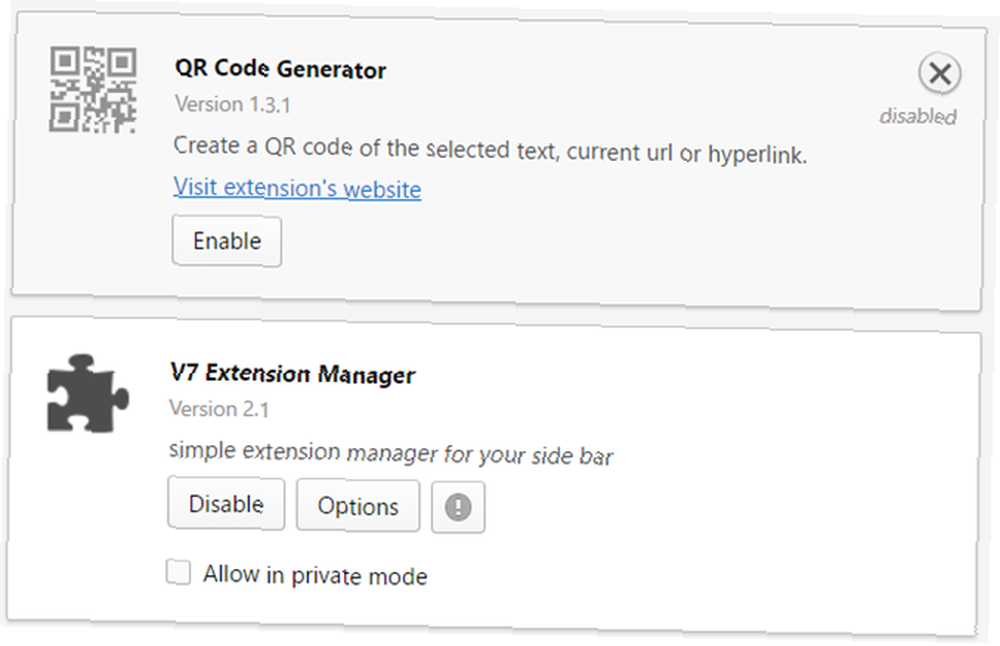
Yüklü her uzantı için Devre dışı düğmesi sizin için belirgin bir şekilde görüntülenir. Devre dışı bıraktığın her şey gri olacaktır. Uzantıyı tamamen kaldırmak için farenizi uzatma alanına koymanız ve simgesine tıklamanız gerekir. X sağ üst köşede göründüğünde. Ardından, açılan penceredeki kaldırmayı onaylayın ve tamam.
Safari
Firefox gibi Safari, bir uzantıyı kaldırmadan araç çubuğundan kaldırmanın bir yolunu sunar. Bunu yapmak için, araç çubuğuna sağ tıklayın ve Araç Çubuğunu Özelleştir. Daha sonra görünmesini istemediklerinizi araç çubuğu alanının dışına sürükleyebilirsiniz..
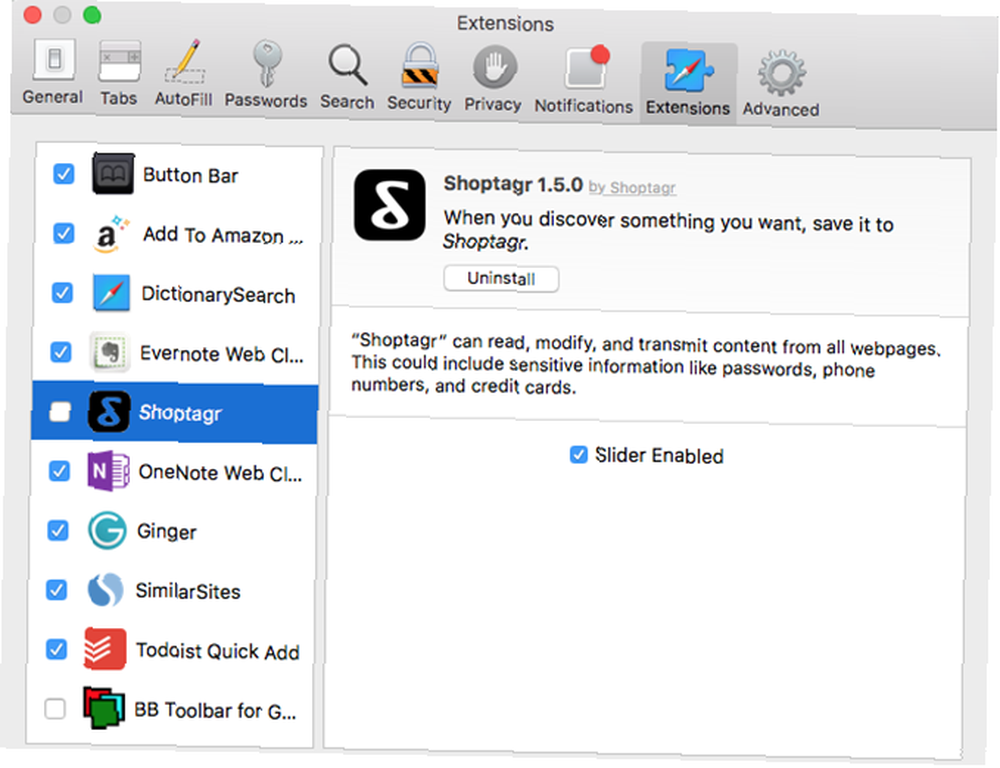
Uzantılar yöneticisine gitmek için, Safari menünüzden ve ardından Tercihler. Ardından, Uzantıları açılır pencerede. Soldaki onay kutularıyla uzantıları kolayca devre dışı bırakabilir ve etkinleştirebilirsiniz. Bir uzantıyı tamamen kaldırmak için Kaldırma sağdaki açıklamanın altındaki düğme.
Yararlı Araçlar
Neredeyse ironik olarak, uzantılarınızı yönetmenize yardımcı olacak tarayıcı uzantıları vardır. 3 Chrome Uzantılarınızı Yönetmek İçin Chrome Uzantıları 3 Chrome Uzantılarınızı Yönetmek İçin Chrome Uzantıları Google Chrome'un size uygun birçok uzantısı vardır. Ancak, her işçi topluluğunda olduğu gibi, kuvvet yeterince büyüyünce, her şeyin düzgün çalıştığından emin olmak için yöneticilere ihtiyacınız var. , bu yüzden onlardan bahsetmek için uygun görünüyor. Bir listesini kaydetmek veya vermek veya tek tıklamayla uzantıları devre dışı bırakmak ve etkinleştirmek istediğinizde, işte kullanabileceğiniz birkaç araç.
Chrome için Genişlik
Chrome, uzantıları ve uygulamaları hızlı bir şekilde devre dışı bırakmanıza veya etkinleştirmenize olanak tanıyan Extensity adlı bir uzantıya sahiptir. Araç çubuğunuzdaki düğmeyi tıkladığınızda, kompakt bir liste göreceksiniz. Ardından, devre dışı bırakmayı veya etkinleştirmeyi seçin, devre dışı bırakılanlar gri renkte. Ayrıca, tüm uzantıları (uygulamalar değil) üst kısımdaki düğmeyi kaydırarak da devre dışı bırakabilirsiniz..

Firefox için Basit Eklenti Yöneticisi [Artık Kullanılamaz]
Firefox için Basit Eklenti Yöneticisi'ni kontrol edebilirsiniz. Üstteki dişli simgesini tıklatarak hepsini tek seferde etkinleştirme veya devre dışı bırakma seçeneklerine sahip kurulu uzantılar listesi için araç çubuğu düğmesini tıklamanız yeterlidir. Ayrıca, düğmeyi yanındaki düğmeyi kaydırarak ayrı bir eklenti ile de yapabilirsiniz..
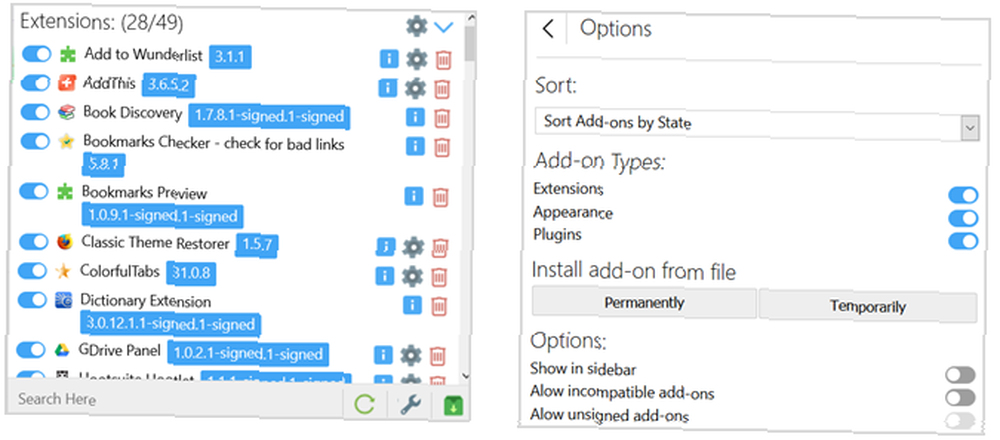
Belirli bir uzantıyı kaldırmak için sağdaki çöp kutusu simgesini tıklatın. Bu araç, eklenti veya eklenti gibi listede hangi türleri göreceğinizi seçmenizi sağlar ve listenizi duruma, ada veya tarihe göre sıralayabilirsiniz..
Opera için V7 Extension Manager
Opera için bir seçenek V7 Extension Manager. Bu araç uzantılarınızın listesini HTML dosyası olarak kaydeder. Ayrıca, uzantılarınızın bir listesini açacak kullanışlı bir düğme de sağlar. Daha sonra tümünü devre dışı bırakabilir, tümünü etkinleştirebilir veya bir seferde bir tane kaldırabilirsiniz..
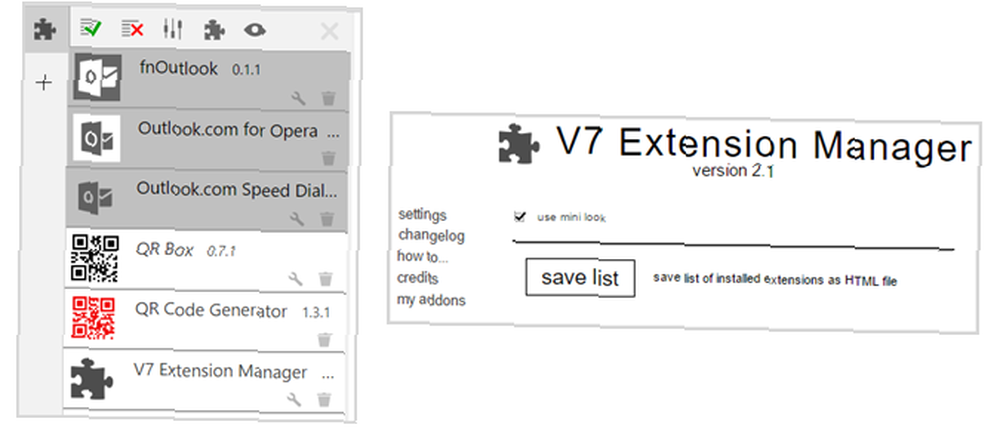
Uzatma Temizliği Yapıyor musunuz??
Kullandığınız tarayıcı uzantılarının sayısını sınırlandırıyor musunuz veya tonlarca deniyor ve sonra bir temizlik yapıyor musunuz? Eklentilerinizi yönetmenize yardımcı olacak bahsettiğimiz gibi havalı bir araç var mı?
Lütfen düşüncelerinizi aşağıdaki yorumlarda paylaşın.
Resim Kredisi: limpido / Shutterstock











